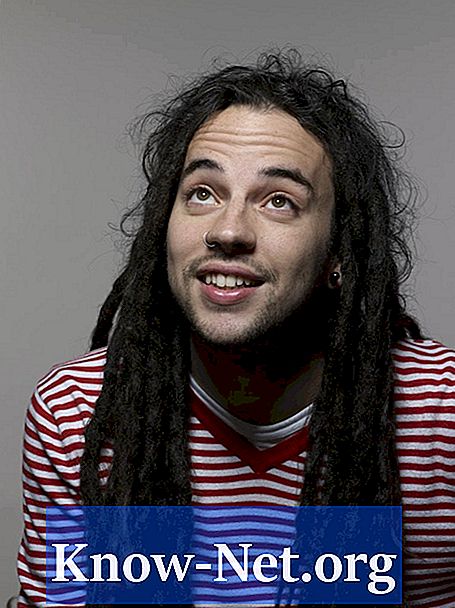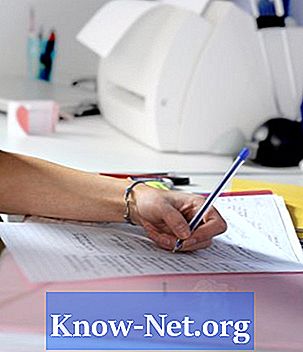Sisältö

Windows käyttää "virtuaalimuistiksi" kutsuttuja välimuistia tietojen vaihtamiseen tietokoneen RAM-muistista ja sieltä, kun käynnissä olevien ohjelmien ja avoimien tiedostojen määrä vaatii enemmän väliaikaista tallennustilaa kuin laitteella on vapaata muistia. Windows-välimuistin sijoittaminen suuritehoiseen asemaan voi lisätä tietokoneen yleistä reagointikykyä, ja jotkut asemat toimivat paremmin kuin korkealaatuiset SSD-asemat. Siirrä levyvälimuisti SSD-asemaan, jotta tietokoneesi suorituskyky paranee monitoimitilanteissa.
Vaihe 1
Avaa Käynnistä-valikko. Napsauta hiiren kakkospainikkeella valikon oikealla puolella olevaa sanaa "Tietokone" ja napsauta "Ominaisuudet".
Vaihe 2
Napsauta "Järjestelmän lisäasetukset" -linkkiä "Järjestelmä" -ikkunan vasemmalla puolella. Jos olet kirjautunut Windowsiin rajoitetulla käyttäjätilillä, jatka antamalla järjestelmänvalvojan salasana.
Vaihe 3
Napsauta "Asetukset" -painiketta "Suorituskyky" -otsikko -osiossa "Järjestelmän ominaisuudet" -ikkunan yläosassa.
Vaihe 4
Napsauta "Lisäasetukset" -välilehteä "Suorituskykyasetukset" -ikkunan yläosassa.
Vaihe 5
Napsauta "Muuta" -painiketta "Virtuaalimuisti" -otsikon alla.
Vaihe 6
Napsauta kiintolevyä, joka näyttää arvon ikkunan yläosan "Hakemistotiedoston koko" -sarakkeessa. Oletusarvoisesti yksikkö on "C:".
Vaihe 7
Napsauta "Ei sivutustiedostoa" -painiketta ja sitten "Perustaa". Jos Windows pyytää sinua käynnistämään tietokoneen uudelleen, napsauta "Ei"
Vaihe 8
Napsauta SSD-asemaa ikkunan yläosassa olevassa luettelossa.
Vaihe 9
Napsauta "Järjestelmän hallitsema koko" -valintanappia Windowsissa laajentaaksesi ja pienentääksesi välimuistin kokoa tarvittaessa, tai napsauta "Muokkaa kokoa" -painiketta valitaksesi koon itse. Jos valitset toisen vaihtoehdon, kirjoita levyn välimuistin vähimmäis- ja enimmäiskoko megatavuina. Tyypillisesti välimuisti, joka on kaksi kertaa suurempi kuin tietokoneen RAM-määrä, on riittävä.
Vaihe 10
Napsauta "OK" sulkeaksesi kaikki avoimet ikkunat ja käynnistä tietokone uudelleen.